Eliminar SpyWare de Windows
De un tiempo a esta parte cada vez hay más y más software que lo único que pretende es meternos publicidad en nuestros ordenadores. Es un mercado que dicen que mueve millones y por eso la cantidad de troyanos y malware que aparece es inmensa. Es muy importante saber cómo evitar los contagios y la instalación de software malicioso y por ello hay que seguir ciertos consejos:
1) El más importante, no trabajar nunca como Administrador. Es muy recomendable trabajar con cuentas de usuario limitadas. Si el usuario no puede instalar, el virus tampoco.
2) Si mientras estamos navegando por Internet un programa solicita permisos de Administrador... lee despacio y piensa... ¿para qué tengo yo que instalar esto ahora?
3) Cuando instales software, lee los pasos a seguir y desmarca las opciones que no necesites. Cada vez más, los programas vienen patrocinados por publicidad y por buscadores que lo único que van a hacer es instalarse en tu equipo para redirigir las búsquedas a su mercado. Ojo con lo que instalas en tu ordenador.
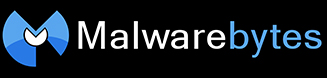 Si siguiendo estos consejos, así y todo se te instala lo que no querías... aún puedes desinstalarlo. Primero intenta hacerlo por las buenas, te vas al panel de control y en Programas, desinstalas con el método normal. Si lo que quieres desinstalar no aparece, tendrás que usar herramientas de eliminación de malware y antivirus como la que te pongo en la imagen de ese post. Pulsa sobre el logo para ir a la zona de descargas.
Si siguiendo estos consejos, así y todo se te instala lo que no querías... aún puedes desinstalarlo. Primero intenta hacerlo por las buenas, te vas al panel de control y en Programas, desinstalas con el método normal. Si lo que quieres desinstalar no aparece, tendrás que usar herramientas de eliminación de malware y antivirus como la que te pongo en la imagen de ese post. Pulsa sobre el logo para ir a la zona de descargas.
Cómo abrir tus programas más rápido en Windows
El proceso para modificar el parámetro correspondiente que conseguirá una mayor fluidez en la ejecución de cualquiera de tus programas es el siguiente:
Pulmos el botón Inicio y entramos en Ejecutar, donde escribiremos “regedit”, damos a Intro o pulsamos el botón Aceptar.
Ahora tendremos que encontrar en el registro la cadena:
HKEY_LOCAL_MACHINE/SYSTEM/CurrentControlSet/Control/Session Manager/Memory Management
Una vez aquí, en el panel derecho pulsamos sobre DisablePagingExecutive. Aparecerá una ventana con el valor 0, lo modificaremos por 1. Ya sólo queda reiniciar el ordenador
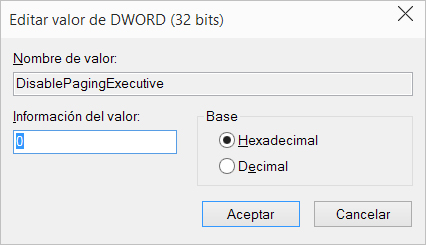
Conseguirás mas velocidad de acceso a los programas porque utilizará menos el disco duro.
Shakespeare and Lope
http://www.rafaelsantos.es/
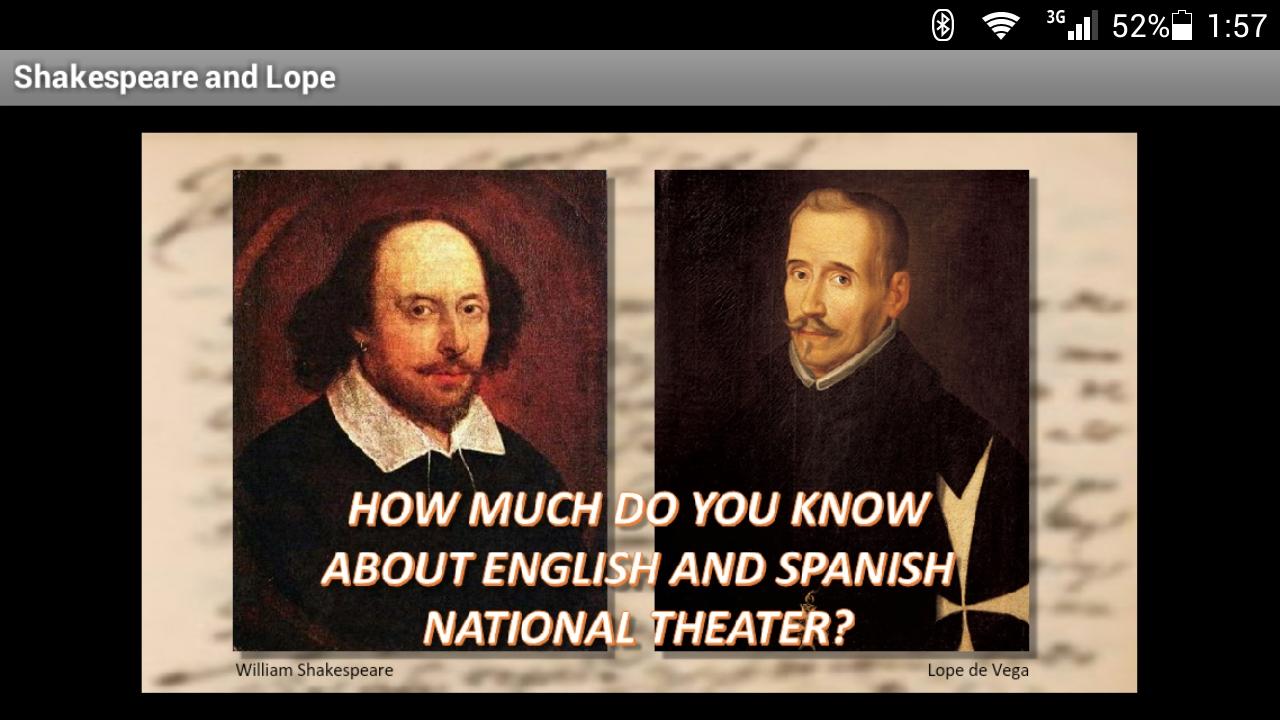
Callejero Verde de Malpartida de Cáceres
Proyecto de I+D+i realizado con el IESO Los Barruecos.
Durante el curso 2013-14 realizamos un catálogo y localización en Google Maps de todos los árboles y plantas leñosas de Malpartida de Cáceres. Ahora, desde principios de marzo de 2015, disponible en la Play Store.
https://play.google.com/store/apps/details?id=appinventor.ai_rsantosf.Callejero_Verde_copy
Page 17 of 18



